Sau khi đã thực xong các bước cài đặt nhận thông báo ở mục: Cấu hình nhận thông báo (notifications), bạn có thể xem tất cả thông báo bằng cách click vào icon thông báo trên thanh header của màn hình:
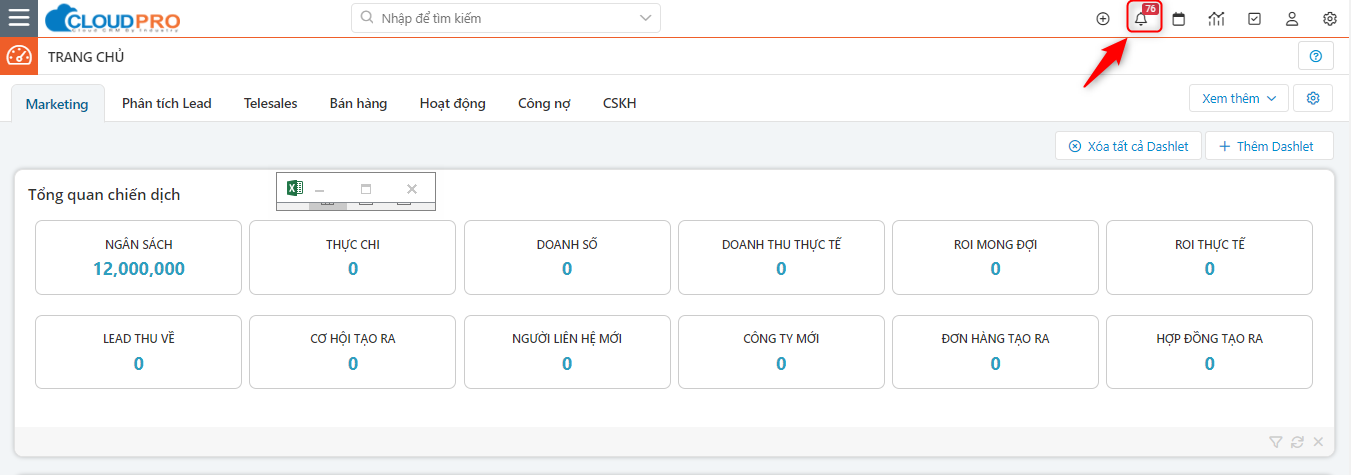
1. Màn hình thông báo chung
Ở màn hình này, bạn sẽ nhận được các thông báo khi:
– Ai đó update thông tin trên record mà bạn đang phụ trách:
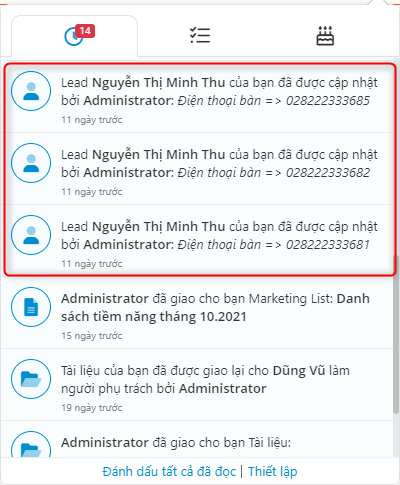
– Khi ai đó bình luận vào record khách hàng của bạn:
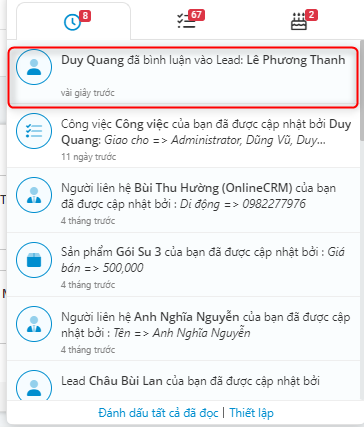
– Khi bạn được mời tham gia 1 hoạt động (cuộc gọi/ cuộc họp):
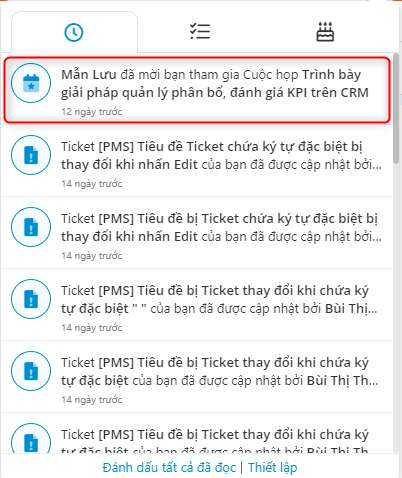
– Khi ai đó chốt cơ hội thành công: không phân biệt cơ hội đó có phải do bạn phụ trách hay không, nếu nhân viên khác chốt thành công cơ hội do họ phụ trách thì bạn vẫn được nhận thông báo:
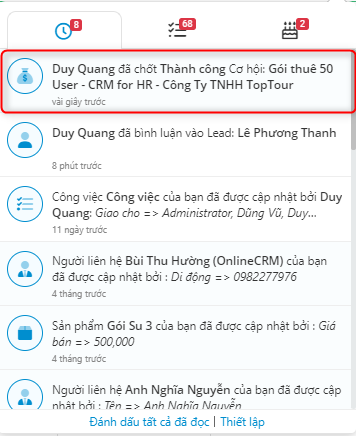
2. Màn hình cảnh báo hoạt động đến hạn/ quá hạn
Tại màn hình ảnh báo hoạt động đến hạn/ quá hạn này, bạn có thể xem được danh sách những hoạt động (cuộc gọi/ cuộc họp), công việc sắp đến hạn hoặc quá hạn của mình để ưu tiên mà hoàn thành sớm:

Để tạo được những hoạt động/ công việc cần phải làm các bước như thế nào, bạn tham khảo tại Tạo lịch làm việc.
– Ở Tab “Sắp đến hạn”, bạn có thể xem được các cuộc gọi/ cuộc họp sắp diễn ra:
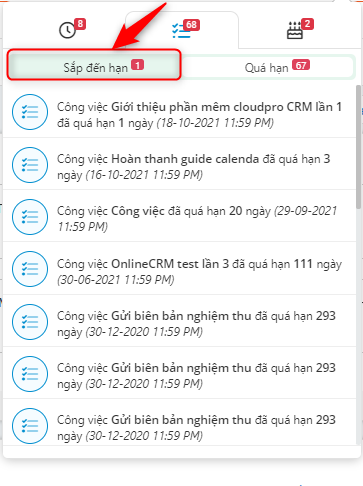
– Ở Tab “Quá hạn”, màn hình này sẽ hiển thị những công việc đã quá thời hạn nhưng vẫn đang trong tình trạng là “Lên kế hoạch”, “Chưa bắt đầu”, “Đang tiến hành” hoặc “Đang chờ xử lý”:
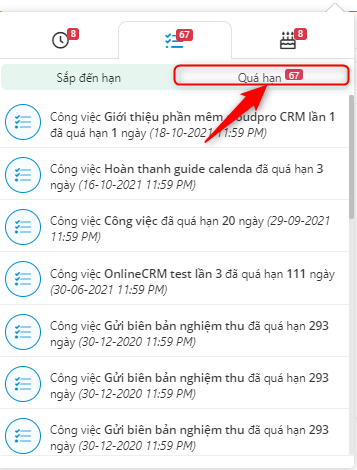
3. Popup cảnh báo các hoạt động/ công việc sắp đến giờ diễn ra
Đây là một tính năng cảnh báo các hoạt động/ công việc ngay trên phần mềm Cloudpro CRM nhằm nhắc nhở để bạn có thời gian chuẩn bị trước, có thể nhắc trước 30 phút/ 1 giờ/ 1 ngày/… tùy theo cấu hình mà người quản trị hệ thống (admin) thiết lập. Để có thể nhận popup cảnh báo này, bạn cần chuẩn bị theo các bước hướng dẫn dưới đây:
✍ Bước 1: Admin cần cấu hình cho phép hiện cảnh báo
Bạn tham khảo chi tiết hướng dẫn cấu hình tại đây
✍Bước 2: Cài đặt trình duyệt cho phép nhận Thông báo: bạn click vào icon của trình duyệt (1), sau đó bạn chọn “Cho phép” (2) như hình dưới đây:
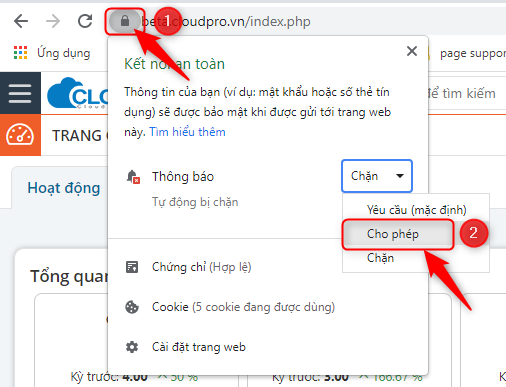
✍Bước 3: Sau khi hoàn thành xong các bước chuẩn bị ở trên, các hoạt động/ công việc (chưa hoàn thành) của bạn sẽ được nhắc nhở trước giờ diễn ra ngay trên popup này:
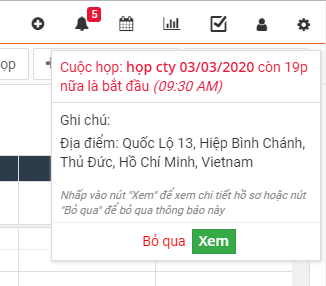
4. Màn hình thông báo sinh nhật khách hàng
Tại màn hình này, bạn có thể xem được những khách hàng nào có ngày sinh nhật trong hôm nay hoặc sắp đến để phục vụ trong việc chăm sóc khách hàng như: nhắn tin, gọi điện chúc mừng sinh nhật, gửi quà/ ưu đãi trong ngày sinh nhật của khách hàng,…
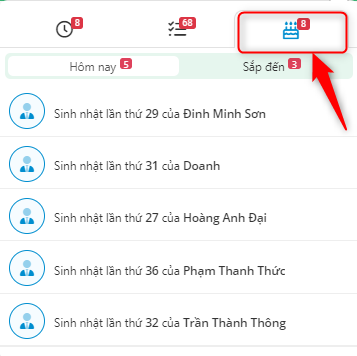
– Ở Tab “Hôm nay”, bạn có thể xem được những khách hàng có ngày sinh nhật trong ngày hôm nay:
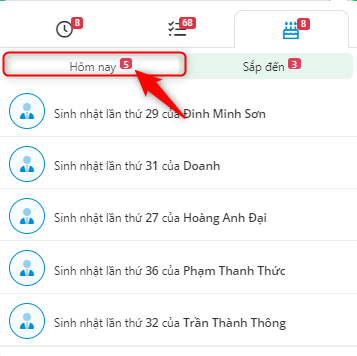
– Ở Tab “Sắp đến”, bạn có thể xem được những khách hàng nào sắp đến ngày sinh nhật:
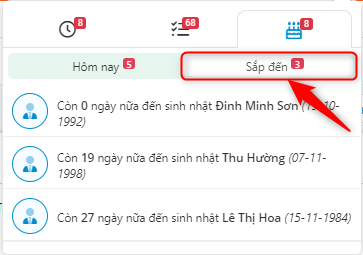
Ghi chú:
1: Các số đếm được gắn ở các đầu mục là số lượng thông báo bạn nhận được:
2: Ở màn màn hình thông báo chung, có 2 chức năng nhỏ: Đọc tất cả & Thiết lập
– Đọc tất cả: khi bạn có quá nhiều số lượng thông báo và không mang tính quan trọng, bạn có thể đánh dấu đã đọc bằng cách click vào “Đọc tất cả”

– Thiết lập: đây là lối tắt để bạn đến màn hình thiết lập khi click vào:
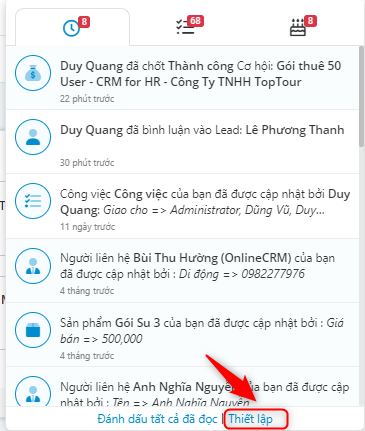
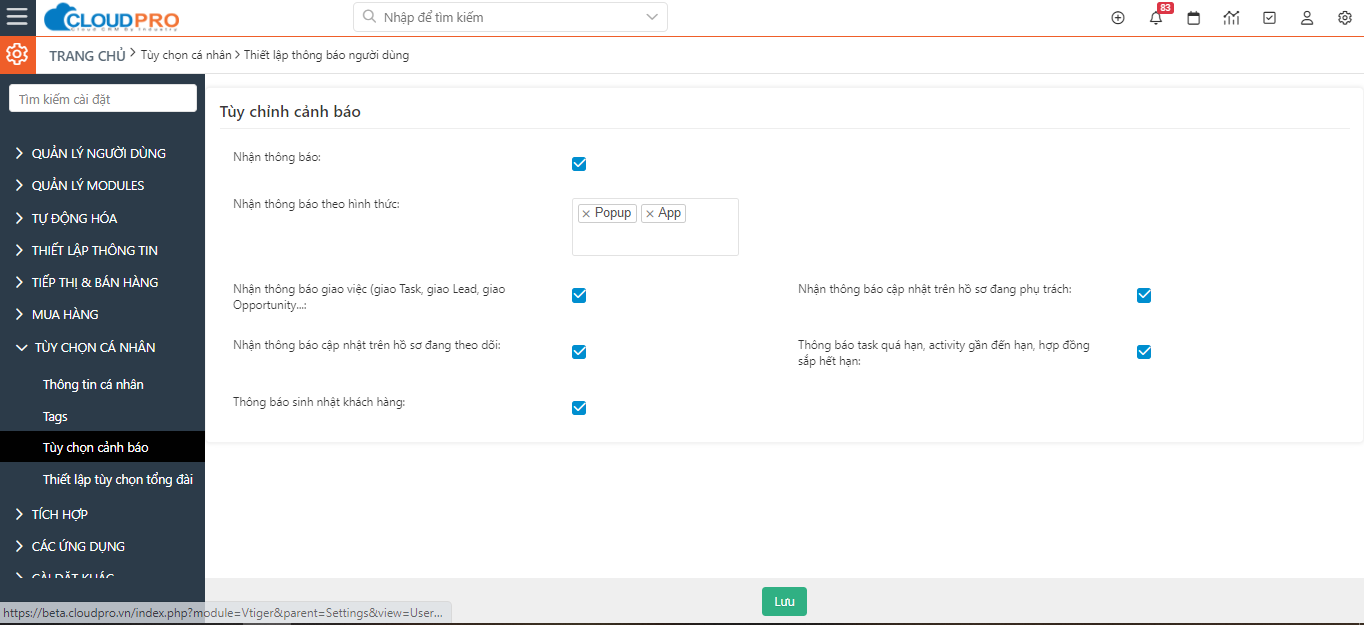
Bài viết trên có hữu ích cho bạn không: